Differenze tra le versioni di "DuplicatiTessera"
imported>Demos2 |
imported>Demos2 |
||
| Riga 33: | Riga 33: | ||
=='''Scelta dell'Elettore'''== | =='''Scelta dell'Elettore'''== | ||
Ricercare l'Elettorale al quale si vuole rilasciare un nuovo duplicato di tessera, tramite Cognome e Nome; l'applicativo presenterà il numero della vecchia tessera in possesso e il suo status. | |||
<br> | <br> | ||
Nota bene: qualora ricercando l'elettore, questo non venisse mostrato nella tabella di ricerca, significa che per il soggetto ricercato non risulta una attuale tessera attiva! Con ogni probabilità, si tratta di un elettore al quale non è mai stata assegnata una tessera, quindi la funzione corretta in questo caso sarà: '' '''[[AssegnazioneTessere|Gestione Tessere -> Assegnazione Tessere]]''' '' | |||
<u>Specifare sempre il “Motivo” per il quale si richiede il rilascio di una nuova tessera, scegliendo tra quelli proposti dal programma.</u> | |||
Verrà inoltre indicato in anteprima, il nuovo numero di tessera che si andrà ad attribuire | Verrà inoltre indicato in anteprima, il nuovo numero di tessera che si andrà ad attribuire | ||
<br> | <br> | ||
Versione delle 14:02, 22 apr 2014
Gestione Tessere -> Duplicati Tessere
Premessa
Questa è la funzione di Assegnazione e Stampa delle Tessere, nel caso si debba procedere al rilascio ad un singolo soggetto che si presenta allo sportello, ad esempio nel caso di smarrimento, deterioramento, esaurimento timbri, furto o altro.
Questa è la funzione che si utilizza di frequente nel periodo di consultazioni elettorali.
Per snellire la procedura, la funzione del programma prevede un unico flusso che permette di:
Assegnare, Stampare la Tessera, la Richiesta e la Ricevuta dalla stessa consolle.
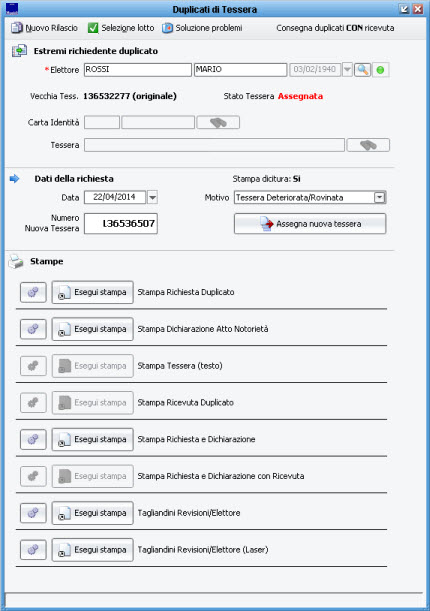
Selezione del Lotto
La prima operazione da effettuare, è quella di indicare il lotto di tessere desiderato, tramite il pulsante Selezione Lotto ![]()
Comparirà un pannello dove poter scegliere il lotto che si vuole utilizzare, tra quelli attualmente caricati, come da immagine di esempio che segue:
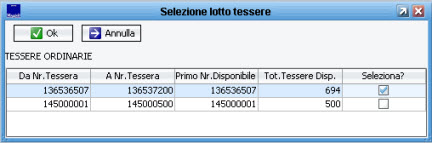
Nota: per caricare eventuali nuovi lotti, utilizzare la funzione Gestione Tessere -> Caricamento Tessere
Scelta dell'Elettore
Ricercare l'Elettorale al quale si vuole rilasciare un nuovo duplicato di tessera, tramite Cognome e Nome; l'applicativo presenterà il numero della vecchia tessera in possesso e il suo status.
Nota bene: qualora ricercando l'elettore, questo non venisse mostrato nella tabella di ricerca, significa che per il soggetto ricercato non risulta una attuale tessera attiva! Con ogni probabilità, si tratta di un elettore al quale non è mai stata assegnata una tessera, quindi la funzione corretta in questo caso sarà: Gestione Tessere -> Assegnazione Tessere
Specifare sempre il “Motivo” per il quale si richiede il rilascio di una nuova tessera, scegliendo tra quelli proposti dal programma. Verrà inoltre indicato in anteprima, il nuovo numero di tessera che si andrà ad attribuire
xxx
xxx
xxx
- xxx
E’ la stampa dell’elenco delle sezioni con gli scrutatori appartenenti ad ogni sezione